怎么用PS换发型?
大家好,我是小溜,有的朋友头发少,或者头型做不了有造型的发型,照出的照片就不用说了,这种事情是父母给的天生成的,我们没办法,但是小溜今天能用PS几个简单的步骤,给你的照片换个漂亮的发型,让你焕然一新,那么下面就开始我们的具体操作演示吧!希望本文内容能帮助到大家,感兴趣的小伙伴可以关注了解一下。
想要更深入的了解“PS”可以点击免费试听溜溜自学网课程>>
工具/软件
电脑型号:联想(lenovo)天逸510s; 系统版本:Windows7; 软件版本:PS2016
方法/步骤
第1步
下载安装PS,准备2张照片 ,一张是你自己要换发型的照片,一张是你喜欢的发型的照片,准备好后为了方便2张照片分别重命名保存桌面!


第2步
打开PS软件,建张底图,随便往方框里拉进一张大一点的照片做底图就可以,(我的习惯)在分别把2张照片依次拉进方框,准备完成,下面我们开始吧!

第3步
先把图片放大,如图左边找到套索工具,沿着头发的边缘划一圈,然后点击ctrl+c (复制) _ctrl+v(粘贴,)拉开人物,留下头像,头型取出后删掉被取的人物,别占位子!
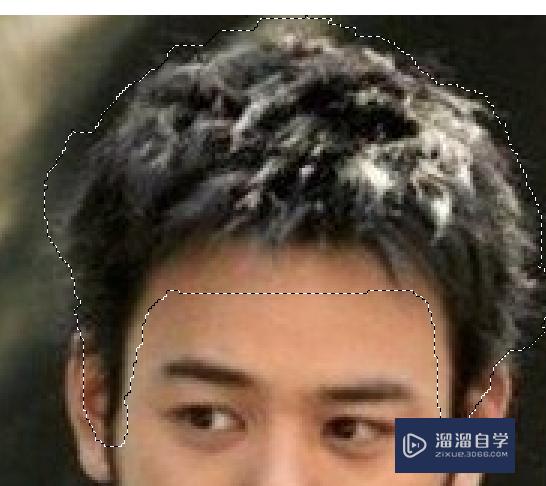
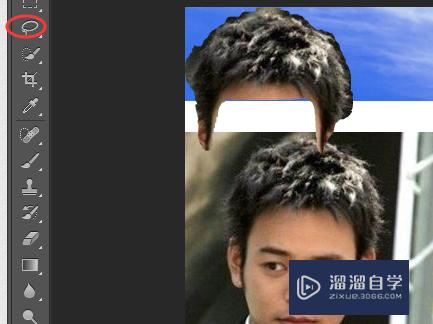
第4步
下面我们要给头型调大小了,右下角点击头像,快捷键crtl+t,出现调整的透明方框,拉动4边调整,差不多大小后移动到要换头型的照片的头部!如果不好调整可以放大图像!直到抱住原来的头发

第5步
点工具放大图片后,在点开橡皮擦,大小自己控制,硬度50%就好。开始修理边缘,(由于取头型的时候,为了不破坏原图,所以多取了一些边缘,现在要细心去掉)完成后保存图片就好了

温馨提示
以上就是关于“怎么用PS换发型?”全部内容了,小编已经全部分享给大家了,还不会的小伙伴们可要用心学习哦!虽然刚开始接触PS软件的时候会遇到很多不懂以及棘手的问题,但只要沉下心来先把基础打好,后续的学习过程就会顺利很多了。想要熟练的掌握现在赶紧打开自己的电脑进行实操吧!最后,希望以上的操作步骤对大家有所帮助。








